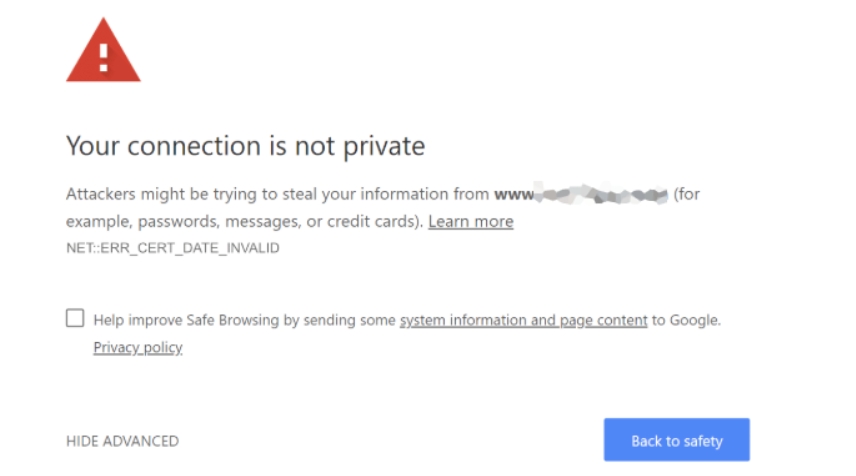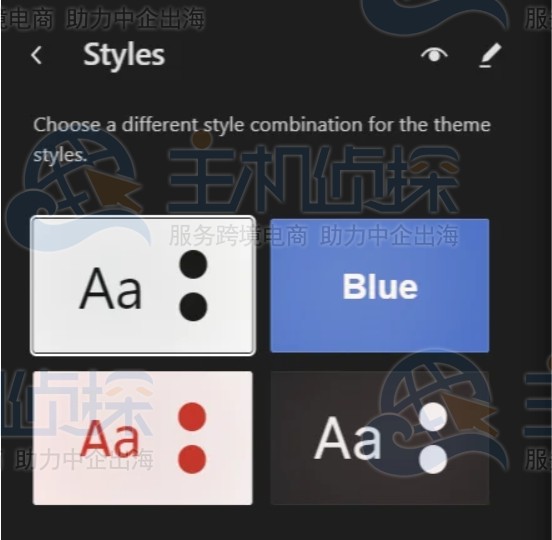在建立WordPress站点过程中,难免会遇到插件、主题或自定义代码导致网站发生冲突,而出现网站可能无法正常运行的错误,但是具体问题出在哪里需要花大量时间查找,其实这个时候就可以使用WordPress内置的调试模式,启用这个模式后会显示网站上的所有错误和警告的日志,这样就可以找到问题并修复,通常有两种方法使用WordPress调试模式,具体如下介绍。
一、使用插件启用WordPress调试模式
启用调试模式的简单方法是使用WP Debugging插件。这个方法适合新手和不熟悉处理网站文件的人。
WP Debugging是一款免费的WordPress插件。使用这个插件,无需手动编辑网站文件。
首先安装并激活WP Debugging插件。激活后,可以从WordPress仪表盘转到“工具”»“WP调试”。接下来,确保“将WP_DEBUG设置为true”选项已启用。
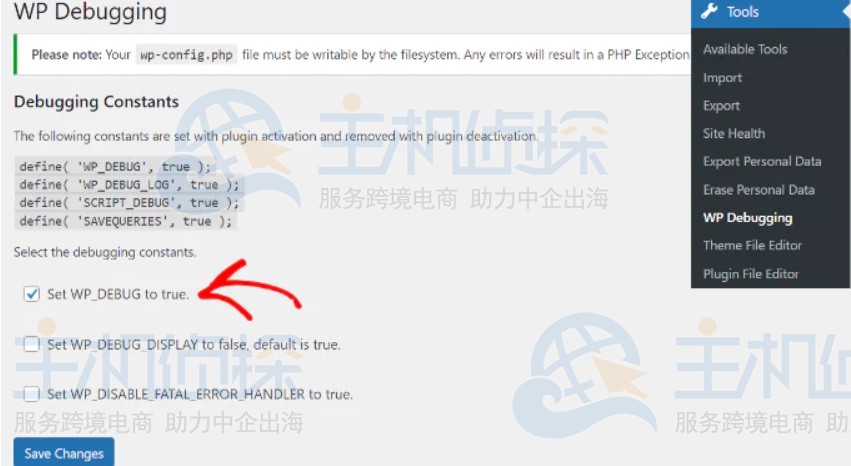
之后会看到在管理栏顶部添加了一个“调试快速查看”选项。继续将鼠标悬停在其上,然后单击“查看文件”选项。
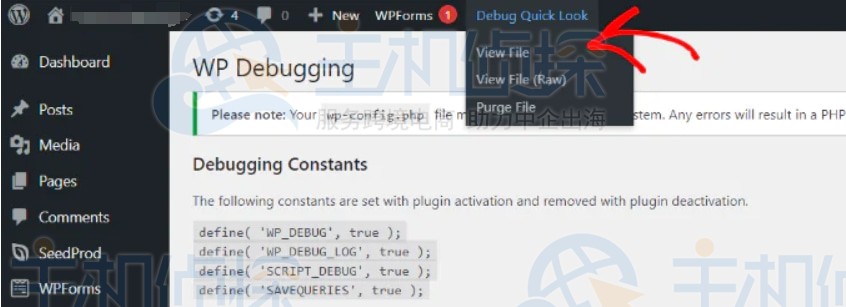
这会打开包含网站上所有错误的日志文件。然后可以找出导致网站出现问题的原因并快速修复它们。当完成网站调试后,记得禁用该插件。
二、手动启用WordPress调试模式启用WordPress调试模式的第二种方法是编辑wp-config.php文件。这个方法更困难,适合熟悉编辑网站文件的用户。
在编辑文件之前先备份网站数据,需要一个适用于Mac或Windows的FTP客户端来访问网站文件。
本文以FileZilla FTP客户端来演示。登录后转到public_html文件夹。“wp-config.php”文件位于此处。
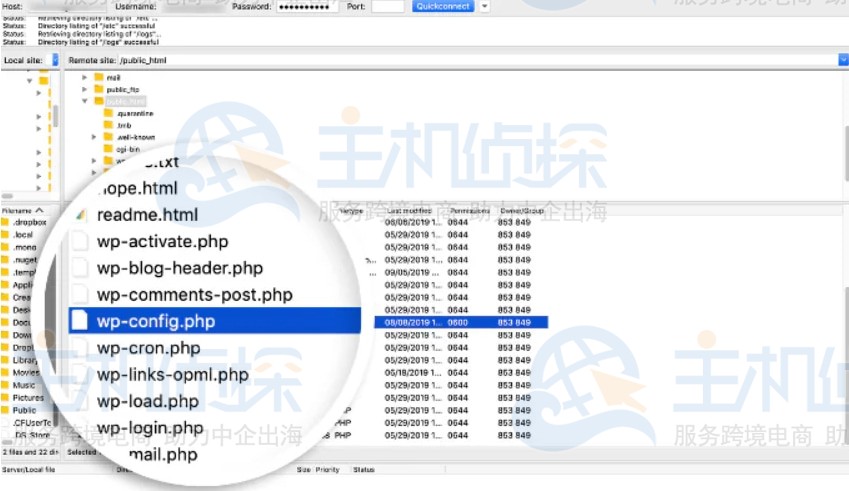
当然如果用别的控制面板也是一样的;登录控制面板后,找到相应的网站,然后找到的“wp-config.php”文件即可。
推荐:
(本文由美国主机侦探原创,转载请注明出处“美国主机侦探”和原文地址!)

微信扫码加好友进群
主机优惠码及时掌握

QQ群号:938255063
主机优惠发布与交流